OneDrive ir lielisks mākoņa krātuves pakalpojums failu un failu glabāšanai; aizsargātas atmiņas, atjauninātas un viegli pieejamas visās pievienotajās ierīcēs. Ja izmantojat Windows 11, OneDrive jau ir instalēts jūsu datorā.
Tomēr, ja izmantojat kādu vecāku Windows versiju, piemēram, vecākas Windows 10 vai Windows 7/8 versijas, varat lejupielādēt un amp; instalējiet OneDrive savrupo programmu. Lai gan OneDrive ir ļoti noderīgs rīks svarīgu failu, fotoattēlu, programmu un iestatījumu dublēšanai, ne visi ir ieinteresēti to izmantot.
Daudziem lietotājiem OneDrive integrācija ir viena no kaitinošākajām lietām operētājsistēmā Windows 11, un viņi vēlas no tās atbrīvoties. Sliktākais ir tas, ka jaunākajā Windows 11 versijā Microsoft OneDrive ir tikai iespējots pēc noklusējuma un automātiski dublē darbvirsmu, dokumentus un attēlu mapes.
Svarīgu failu dublēšana mākonī nav slikta, taču OneDrive problēma ir tā, ka tas arī sinhronizē failus no mākoņa uz jūsu darbvirsmu, lai jūs varētu tiem ātri piekļūt.
Kā izslēgt OneDrive mapes dublēšanu operētājsistēmā Windows 11
Tas nozīmē, ja piesakāties ar savu Microsoft kontu jebkurā citā datorā un amp; pierakstieties pakalpojumā OneDrive, darbvirsmas ekrānā redzēsit dublētās ikonas. Veicot dubultklikšķi uz šīm ikonām, nekas netiks atvērts, jo tiek dublētas tikai darbvirsmas ikonas, nevis lietotņu faili.
Izslēdziet OneDrive mapju dublēšanu operētājsistēmā Windows 11
Šī īpašā iemesla dēļ Windows 11 lietotāji vēlas pilnībā atbrīvoties no OneDrive lietotnes vai izslēgt OneDrive mapes dublēšanu. Šajā rakstā ir aprakstītas darbības, kā izslēgt OneDrive mapes dublēšanu operētājsistēmā Windows 11. Sāksim.
1. Lai sāktu darbu, noklikšķiniet uz Windows 11 sistēmas teknē un noklikšķiniet uz OneDrive ikonas.
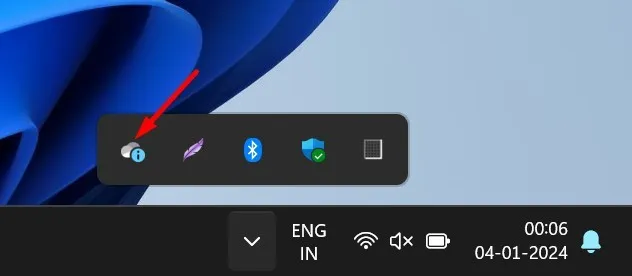
2. Lietotnes OneDrive augšējā labajā stūrī noklikšķiniet uz Iestatījumu zobrata ikonas.
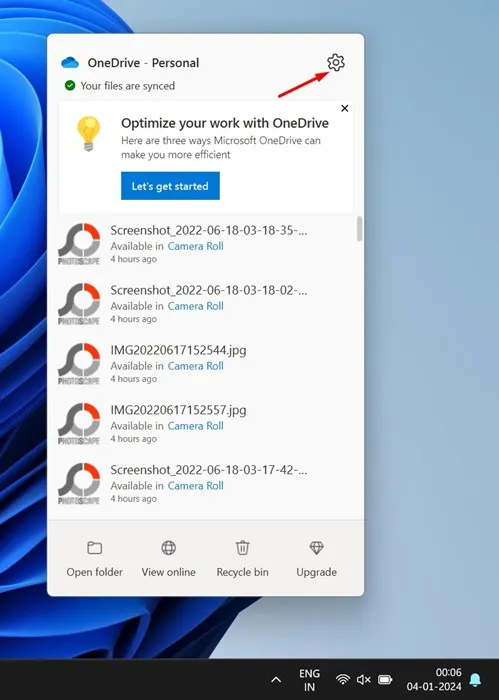
3. Parādītajā izvēlnē atlasiet Iestatījumi.
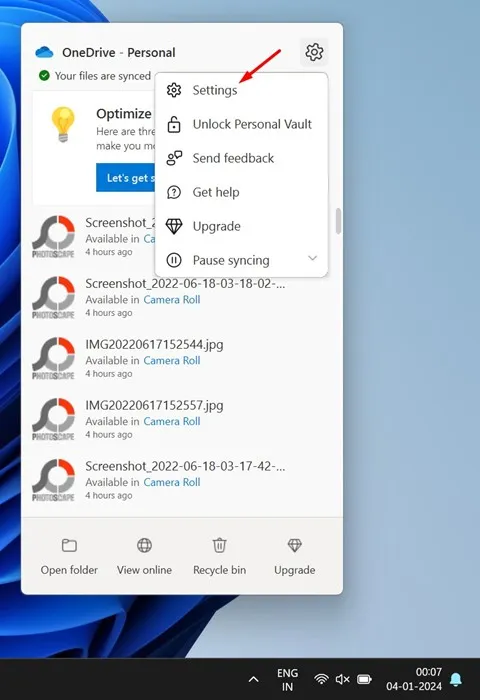
4. OneDrive iestatījumos pārslēdzieties uz Sinhronizācija un dublēšana.
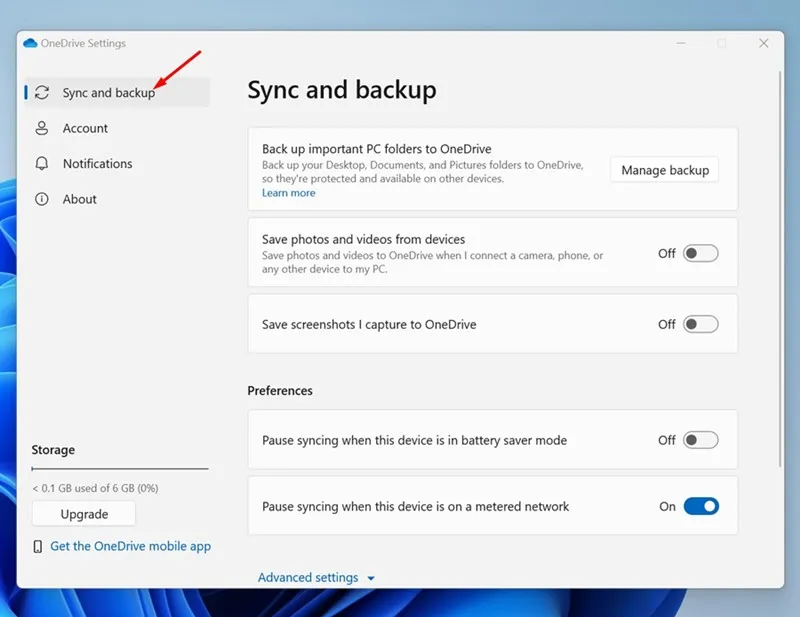
5. Pēc tam labajā pusē noklikšķiniet uz Pārvaldīt dublēšanu.

6. Uzvednē Dublējuma mapes šajā datorā izslēdziet Darbvirsmu, attēlus, dokumentus, mūziku un videoklipus<. /span>.Saglabāt izmaiņas. Kad tas ir izdarīts, noklikšķiniet uz
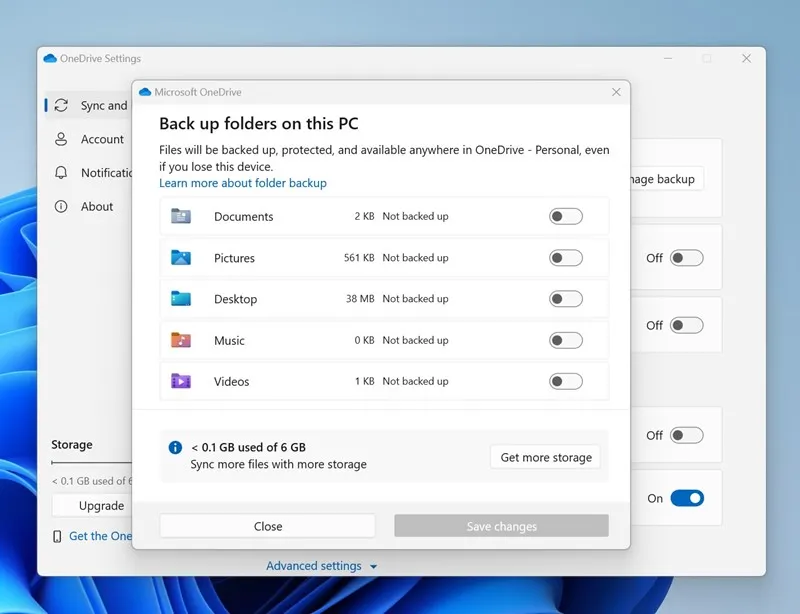
Ja izmantojat vecāku OneDrive programmas versiju, zem katras mapes noklikšķiniet uz Apturēt dublēšanu.
7. Pēc izmaiņu veikšanas aizveriet logu.
Tieši tā! Šādi varat izslēgt Onedrive mapes dublēšanu datorā, kurā darbojas sistēma Windows 11. No šī brīža OneDrive klients nedublēs nevienu jūsu failu & datorā saglabātās mapes.
Kā atsaistīt & Atinstalēt OneDrive no operētājsistēmas Windows 11?
Ja nevēlaties atkārtoti izmantot OneDrive klientu, vislabāk ir atsaistīt & pilnībā atinstalējiet to no sava Windows 11 datora. Vienkārši atstājot lietotni tādu, kāda tā ir, palielināsies palaišanas laiks un tiks patērēta krātuves vieta.
Atveriet rakstu un veiciet norādītās darbības, lai pilnībā noņemtu OneDrive no Windows 11.
Tātad, šī rokasgrāmata ir par OneDrive mapes dublēšanas izslēgšanu datorā, kurā darbojas sistēma Windows 11. Informējiet mūs, ja jums ir nepieciešama papildu palīdzība, atspējojot OneDrive mapes dublēšanu. Turklāt, ja šī rokasgrāmata jums šķiet noderīga, neaizmirstiet dalīties tajā ar draugiem.
Atbildēt